Planen eines immersiven Ereignisses in Microsoft Teams
Hinweise:
-
Das Organisieren immersiver Ereignisse ist in Teams Premium verfügbar, einer Add-On-Lizenz, die zusätzliche Features bietet, um Teams-Besprechungen personalisierter, intelligenter und sicherer zu machen. Wenden Sie sich an Ihren IT-Administrator, wenn Sie Microsoft Teams Premium nutzen möchten. Bitten Sie alternativ Ihren Administrator, die kostenlose Microsoft Mesh-Testlizenz zuzuweisen, um schnell loszulegen.
Teams Premium oder die Microsoft Mesh-Testlizenz ist für die Teilnahme an immersiven Veranstaltungen als Mitorganisator oder Teilnehmer nicht erforderlich.
Planen Sie ansprechende immersive Ereignisse für Unternehmen, Konferenzen und vieles mehr auf einfache Weise. Hinzufügen und Bearbeiten von Ereignisinformationen, Hinzufügen von Empfängern und Anpassen der Ereigniserfahrung direkt im Formular für die immersive Ereignisplanung in Ihrem Teams- oder Outlook-Kalender.
Erstellen eines immersiven Ereignisses
Erstellen Sie ein immersives Ereignis in Teams für Desktop auf PC- und Mac-Geräten. Nehmen Sie dann auf einem PC, Mac oder Meta Quest Geräten an einer Teams Immersiv Veranstaltung teil. Eine Teams Premium-Lizenz ist erforderlich, um immersive Ereignisse zu planen, aber nicht für deren Teilnahme. Bis zu 300 Teilnehmer können an einem immersiven Ereignis teilnehmen.
Wichtig: Wenn Sie die Microsoft Mesh-Testlizenz anstelle von Teams Premium verwenden, wechseln Sie zum klassischen Kalender, um ein immersives Ereignis zu erstellen. Weitere Informationen zum Wechseln von Kalendern finden Sie unter Erste Schritte mit dem neuen Kalender in Microsoft Teams.
So erstellen Sie ein immersives Ereignis:
-
Wählen Sie kalender
-
Wählen Sie den Dropdownpfeil neben Neues Ereignis aus.
-
Wählen Sie immersives Ereignis
-
Fügen Sie im Planungsformular Ereignisdetails, Mitorganisatoren und Teilnehmer hinzu.
-
Wählen Sie eine Vorlage für immersive Erfahrungen aus. Dies ist der einsatzbereite 3D-Bereich für Ihr Ereignis und kann nach dem Speichern des Ereignisses nicht mehr geändert werden.
-
Wählen Sie
-
Wählen Sie Ereignisseinladung aus , um das Bannerbild in E-Mail-Einladungen der Teilnehmer anzupassen.
Tipp: Wenn Sie das Ereignis mehr als zehn Minuten vor der Startzeit planen, passen Sie das Ereignis an, indem Sie im Planungsformular Weitere Aktionen
-
Wählen Sie Veröffentlichen aus, um Ereignisseinladungen an Teilnehmer zu senden. Ereigniseinladungen enthalten Ereignisinformationen und Teilnahmelinks, die Teilnehmer verwenden, um an dem Ereignis teilzunehmen.
-
Wählen Sie kalender
-
Wählen Sie den Dropdownpfeil neben Neue Besprechung aus.
-
Wählen Sie Immersives Ereignis aus.
-
Fügen Sie im Planungsformular Ereignisdetails, Mitorganisatoren und Teilnehmer hinzu.
-
Wählen Sie eine Vorlage für immersive Erfahrungen aus. Dies ist der einsatzbereite 3D-Bereich für Ihr Ereignis und kann nach dem Speichern des Ereignisses nicht mehr geändert werden.
-
Wählen Sie
-
Wählen Sie Ereignisseinladung aus , um das Bannerbild in E-Mail-Einladungen der Teilnehmer anzupassen.
-
Wählen Sie Veröffentlichen aus, um Ereignisseinladungen an Teilnehmer zu senden. Ereigniseinladungen enthalten Ereignisinformationen und Teilnahmelinks, die Teilnehmer verwenden, um an dem Ereignis teilzunehmen.
Hinweise:
-
Mitorganisatoren verfügen über die gleichen Funktionen wie der Organisator. Sie nehmen an der Veranstaltung im Organisatorraum teil und können das Ereignis anpassen, die Veranstaltungslobby verwalten, ihren Bildschirm freigeben und den Teilnehmer-Spotlight während Q&A verwalten.
-
Mitorganisatoren müssen Mitglieder der Organisation des Veranstalters sein.
-
Teilnehmer müssen Mitglieder der Organisation des Organisators oder vertrauenswürdige Organisationen sein, um an immersiven Ereignissen teilnehmen zu können. Externe und anonyme Teilnehmer werden nicht unterstützt.
-
Die Teilnahme an einem immersiven Ereignis wird in Teams für Web oder Mobilgeräte nicht unterstützt.
Immersive Ereignisumgebungen
Wenn Sie ein immersives Ereignis planen, können Sie aus mehreren virtuellen Räumen auswählen, die speziell für gängige Geschäftsszenarien entwickelt wurden:
|
Kaskaden |
Dies ist ein Unternehmensbereich, der für unternehmensweite Besprechungen konzipiert ist. Es verfügt über einen zentralen Präsentationsbereich mit Theaterbestuhlung und viel Platz zum Knüpfen von Kontakten. Im sozialen Bereich finden die Teilnehmer eine Eisbrecheraktivität mit Unterhaltungsaufforderungen, wenn sie am Ereignis teilnehmen. |
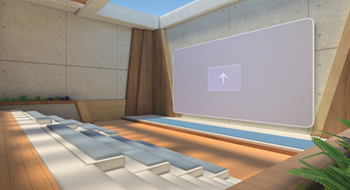 |
|
Oase |
Dieser Raum ist wie ein Konferenzraum konzipiert und eignet sich ideal für große Teambesprechungen. Der Präsentationsbereich verfügt über einen gebogenen Tisch mit Sitzmöglichkeiten auf einer Seite. |
 |
|
Zeichenbereich |
Dieser minimale, neutrale Platz ist eine flexible Canvas, die für Ersteller entwickelt wurde, um ihre eigenen benutzerdefinierten Inhalte hinzuzufügen. |
 |
Wichtig: Die Ereignisumgebung kann nur während der Planung des Ereignisses geändert werden. Nachdem Sie Das immersive Ereignis gespeichert und geplant haben, ist diese Einstellung gesperrt.
Ändern von Besprechungsoptionen für Ereignisse
Konfigurieren Sie die folgenden Optionen für immersive Ereignisbesprechung, um einzuschränken, wer an Ihrem Ereignis teilnehmen kann, vertrauliche Informationen zu schützen und vieles mehr:
-
Vertraulichkeit: Vertraulichkeitsbezeichnungen werden von Ihrer Organisation bereitgestellt, um den Zugriff auf vertrauliche interne Inhalte zu schützen und zu regulieren. Wenn Sie eine Vertraulichkeitsbezeichnung anwenden, sind einige Ereignisoptionen möglicherweise gesperrt oder eingeschränkt. Den Teilnehmern wird die Vertraulichkeitsbezeichnung neben dem Ereignistitel angezeigt.
-
Wer kann den Wartebereich umgehen?: Mit dieser Option kann der Organisator entscheiden, ob bestimmte Teilnehmer, z. B. Gäste, von einem Organisator zugelassen werden müssen, um an der Veranstaltung teilzunehmen. Organisatoren können dieses Feature verwenden, um zusätzliche Ereignissicherheit und Schutz darüber zu erhalten, wer dem Ereignis beitritt.
-
Wer kann aus dem Wartebereich zulassen: Diese Option ist immer für Organisatoren und Mitorganisatoren gesperrt, um sicherzustellen, dass nur Personen, die die Besprechung verwalten, Teilnehmer zur Veranstaltung zulassen können.
-
Besprechungschat: Aktivieren oder Deaktivieren, um den Zugriff der Teilnehmer auf den Teams-Chat während des Ereignisses zu ändern.
-
Anwesenheitsbericht zulassen: Diese Option ist standardmäßig deaktiviert, da immersive Ereignisse derzeit keine Anwesenheitsberichte unterstützen.
Hinweise:
-
Die Optionen für Ereignisbesprechungen können nicht mehr geändert werden, nachdem das Ereignis gespeichert und Ereignisseinladungen an Sie und Mitorganisatoren gesendet werden.
-
Einige Ereignisoptionswerte sind möglicherweise gesperrt, abhängig von den Richtlinien, die von Ihrer Organisation oder ihrem IT-Administrator festgelegt wurden.
Ändern der Optionen für immersive Ereignisse
So ändern Sie Besprechungsoptionen für Ihr immersives Ereignis:
-
Wählen Sie kalender
-
Doppelklicken Sie auf ein immersives Ereignis.
-
Wählen Sie Besprechungsoptionen
-
Nehmen Sie Anpassungen an den Ereignisoptionen vor.
-
Wählen Sie Anwenden aus.
-
Wählen Sie kalender
-
Klicken Sie mit der rechten Maustaste auf ein immersives Ereignis.
-
Wählen Sie Ereignis verwalten
-
Wählen Sie Besprechungsoptionen
-
Nehmen Sie Anpassungen an den Ereignisoptionen vor.
-
Wählen Sie Anwenden aus.
Feedback senden
Um Feedback zu Ihrer immersiven Ereigniserfahrung zu übermitteln, wählen Sie Menü
Um Feedback zur Teams-Erfahrung zu geben, z. B. zur Planung oder zum Ereignisfenster (einschließlich des Bildschirms "Beitreten " und Features wie Audio, Chat oder Bildschirmfreigabe), wählen Sie Einstellungen und mehr



















